Ar žinojote, kad bet kokį vaizdo įrašą galite žiūrėti plaukiojančiame „iPad“ lange? Žinoma, kad padarei. Bet ar jūs taip pat žinojote, kad galite pakeisti lango dydį ir netgi prijungti jį prie ekrano šono? O gal ir ne! Šiandien mes patikrinsime, kaip „iPad“ naudoti vaizdą vaizde.
Įgalinti paveikslėlį vaizde
„IPad“ vaizdas paveikslėlyje režimas yra viena iš kelių daugiafunkcinių funkcijų. Tai apima išskaidytą vaizdą, slinkimą ir visus tvarkingus daugiafunkcinius gestus, leidžiančius greitai perjungti programas. Visų jų nustatymus rasite „Nustatymų“ programos skiltyje Bendra> Daugiafunkcinis darbas ir dokas.
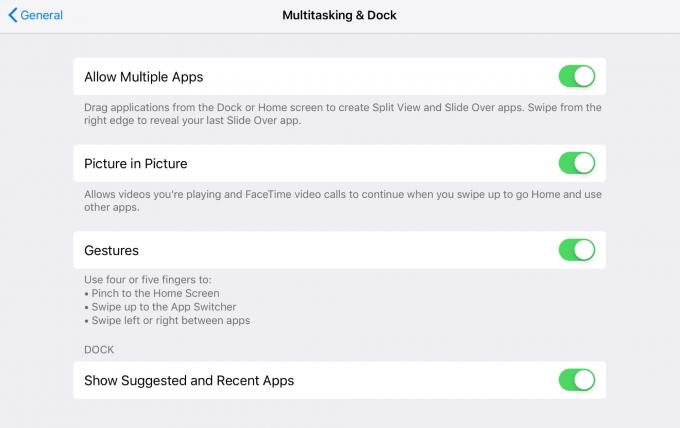
Nuotrauka: „Mac“ kultas
Pastaba: Norėdami tai padaryti, jums reikės pakankamai galingo „iPad“. Tai apima „iPad Air“ ir viską, kas naujesnė, ir „iPad Mini 2“.
Kaip pradėti paveikslėlį vaizde
Paleidus filmą, galite lengvai jį nusiųsti į paveikslėlį vaizde. Yra keli būdai, kurie visi turėtų būti suaktyvinami, kai vaizdo įrašas paleidžiamas:
- Vaizdo įrašų leistuvėje bakstelėkite paveikslėlio paveikslėlyje piktogramą.
- Kai rodomas filmas, paspauskite pagrindinį mygtuką.
- Norėdami išeiti iš vaizdo įrašų programos, naudokite „iOS 12“ braukimo aukštyn gestą.
- Norėdami grįžti į pagrindinį ekraną, paspauskite „Command-H“ (slėpti).
- Norėdami pereiti prie kitos programos, naudokite bet kurį daugiafunkcinį gestą.
Visais šiais atvejais rodomas filmas persijungs į paveikslėlį paveikslėlyje (PiP) langą ir plūduriuoja ant to, ką darote „iPad“. Jis net plūduriuoja virš padalinto vaizdo ir stumdomų langų.
„PiP“ ir „YouTube“
„YouTube“ vaizdo įrašai elgiasi šiek tiek kitaip. Jei žiūrite vaizdo įrašą „YouTube“ svetainėje ir jis yra įprastame mažame lange, apsuptas pasiūlymų, komentarų, nuorodų ir pan., Pirmiau minėti „PiP“ aktyvikliai neveiks. Vaizdo įrašas neleidžiamas, kai tik uždarote „Safari“.
Tačiau jei žiūrite vaizdo įrašą „YouTube“ viso ekrano peržiūros programoje arba naudojate mūsų protingos žymės priversti „YouTube“ žaisti vietiniame „iOS“ viso ekrano vaizdo grotuve, tada jis elgsis kaip įprastas vaizdo grotuvas.
Slankiojo vaizdo lango dydžio keitimas ir prijungimas
Kai jūsų vaizdo įrašas paleidžiamas plaukiojančiame lange, galite jį perkelti tiesiog braukdami pirštu. Norėdami pakeisti lango dydį, suimkite, kad padidintumėte. Ir jei norite prijungti langą prie doko, perbraukite jį į bet kurią ekrano pusę ir jis virsta prijungtu skirtuku, kaip šis:
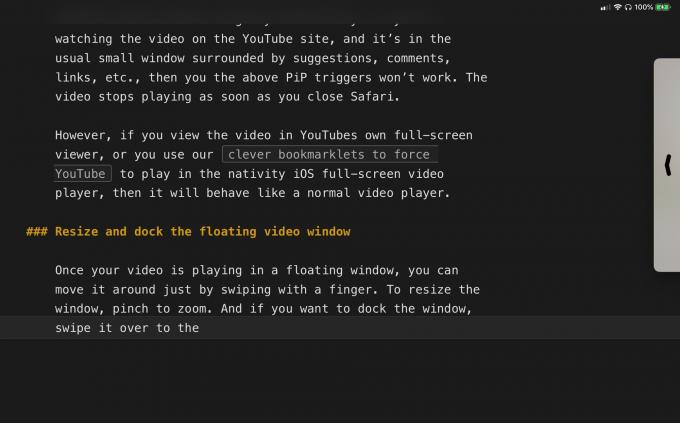
Nuotrauka: „Mac“ kultas
Garsas ir toliau bus grojamas, tačiau vaizdo įrašas bus saugomas tol, kol jį perbraukite atgal.
Ir tai yra „PiP“ „iPad“, man tai labai patinka. Tai ypač gera dideliame 13 colių „iPad Pro“, kur „PiP“ skydelis iš tikrųjų yra pakankamai didelis, kad jį būtų galima žiūrėti. Aš jį naudoju žiūrėdamas „YouTube“ vadovėlius arba žiūrėdamas produkto vaizdo įrašą ir rašydamas straipsnį apie tai. Tai visiškai verta patikrinti.

